Sigmaplot 10 教程(三大作图工具之二)
Sigmaplot
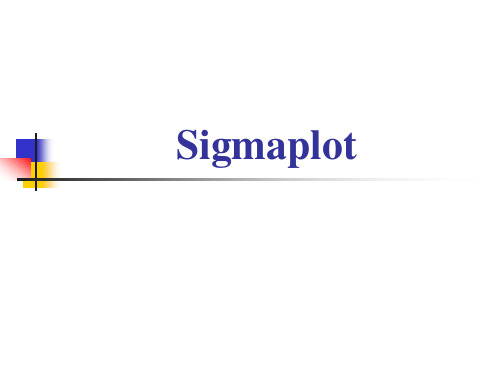
你的图表可以在任何地方出版
SigmaPlot大量的图表输出选项可以将图表保存为 一种技术的期刊、文章或者报纸等出版物的印刷版。 你用于展示和出版的分析结果将前所未有的精美,并 且容易实现。用SigmaPlot的报告编辑建立定制的报告 或者将你的图表嵌入在任何OLE工具——Word, PowerPoint或者制图软件,只需要双击你的图表,在 你的文件里直接编辑就可以了。 迅速的在线发布你的 高质量的图表与其他人分享。
SigmaPlot的界面非常友好,采用标准的菜单、工具 栏、鼠标和图表参数设计。 首先从图表工具栏里的快 捷图标中选择你想要用图表类型,接下来交互式的图 表编辑向导将引导你完成每一步制作。你会立刻获得 专业的、高质量的表。SigmaPlot还提供了比其它制图 软件更多的表格、模型、图形形式。 在你建立多重轴数据中比较每一页里的每个图表和 每个表里的每一页时,使用具有SigmaPlot的所见即所 得的内置模版或者是你自己的格式,精确地安排关于 一页的多重的图表。
在网络上共享优质的图表和数据
把你的图表输出成高质量的、动态的网页—并非简 单的GIF或者JPEG文件。 浏览者能研究数据,创建图 表并且放大或缩小,同时可以直接从浏览器上打印全 部的内容。用你的图表自动地产生动态的Web对象, 或再嵌入到其他网页内。 其他人可以用他们的浏览器通过内部互联网或者网 站将你全部的报告直接打印,不会损坏图片质量。 授权用户时建立一个可选的口令,限制授权人接触 你的图表。 无须学习HTML就可以创建网络,或者将SigmaPlot 网络对象图表嵌入已存在的HTML文件中建立交互式电 子报告。
在SigmaPlot强大的数据表中可以处理超过10亿个数 据点。 在SigmaPlot笔记本中,可以有效地存放图表, SigmaPlot或者Excel数据表,曲线图和报表。简单数学 转换通过SigmaPlot快速转换工具有效地实现,通过 SigmaPlot转换语言可以创建强大的数学程序或者执行 复杂的分析。 通过一次转换语言的写入,将它保存起 来以便今后使用,这样一来节省了大量的时间。 通过 内置的或者自创的变换式,过滤运算规则将你的数据 整理到最理想的状态。
教你如何sigmaplot作图

首先选 择X轴
然后 选择 标尺
最后将起始 点改为0
此处作 为标题
将其改为 OD value
此处为图注
双击此处将其 改为ConA (ug/ml)
可选择 的字体
旋转角度
如何将两条曲线用不 同的颜色表现出来?
修改后的图
选择类型,如圆 形、三角形等
选择 symbol
填充的 颜色
边缘的 颜色
线条的 颜色、 类型等
标准差的 类型、颜 色等
柱图的 形式
பைடு நூலகம்柱图的 颜色
颜色
形式
标记
线
选择带有标准差 的柱图
颜色
形
式
人有了知识,就会具备各种分析能力, 明辨是非的能力。 所以我们要勤恳读书,广泛阅读, 古人说“书中自有黄金屋。 ”通过阅读科技书籍,我们能丰富知识, 培养逻辑思维能力; 通过阅读文学作品,我们能提高文学鉴赏水平, 培养文学情趣; 通过阅读报刊,我们能增长见识,扩大自己的知识面。 有许多书籍还能培养我们的道德情操, 给我们巨大的精神力量, 鼓舞我们前进。
吉林大学病理生理教研室 康劲松
数据输入区 图的类型
工具栏
横坐标
标准差
测定的 OD值
线图的制作 柱形图的制作
选择线图 带标准差的线图
选择默认 下一步
既有x值亦 有Y值,所 以选择XY pair
选择线和 散点图
继续选 择带有 标准差 的线图
将第二组 数据填入
如何将0点重合
sigmaplot简易教程
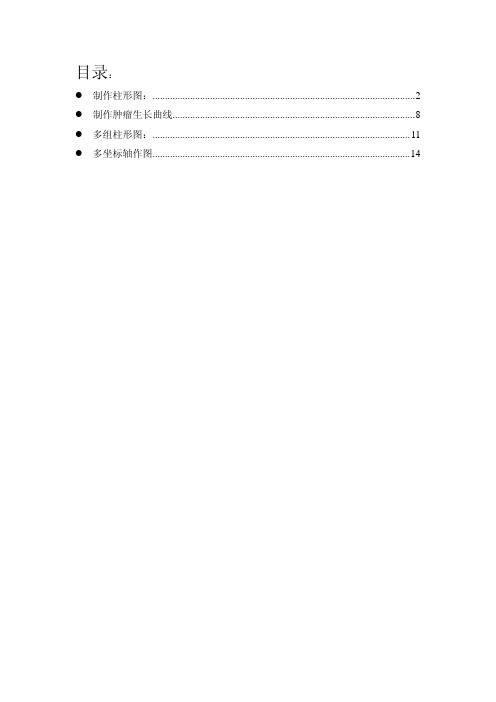
目录:z制作柱形图: (2)z制作肿瘤生长曲线 (8)z多组柱形图: (11)z多坐标轴作图 (14)制作柱形图:1.1 排列数据:1.2 选择左框中的vertical bar (对同一组数据的分析)1.3Symbol value指每个数据代表的什么。
这里我们要计算的是control、Yp等每列数据的平均值,应该选择column means(列平均)。
1.4选择x and many Y,X轴如果是数字,很容易出现1.000,输入1后加空格,就会被默认为是字符。
1.5图片制作好,在graph properties中修改,主要是让图片好看,还有符合杂志的要求,例如将X轴Y轴的数字变大(我常用的是14号)。
XY轴的名称可以再大些(24号)。
X data,Y data双击可以改写。
线条,框架点击可以直接delete。
1.6X轴中的control、Yp、Ys….如果太长,可以双击这些词,会出现下图。
点击tick labelfont,点击paragraph,在rotation中选择旋转角度,一般25,35度都可以。
1.7统计学比较的话,我只用过最简单的,就是t-test。
1.8比较group1和group2的差异性,直接鼠标点击这一行,比较的就是这两行数据的差别。
(注意的是有的数据安排一行中会出现其他的数据,在统计时,就要把相应的数据copy 在一边单独比较)有差别时,使用图片右侧T选项(同Photoshop)在相应的bar上写*。
1.9最后图片都处理好了,使用ctrl+A(全选),用图片右侧的group项组合(同PPT)。
1.10选中图片,点file中的export file,输出图片,一般使用TIFF格式,保证图片分辨率。
这种图片一般保存需要600dpi。
最后OK。
z 制作肿瘤生长曲线1. 数据排列(X 轴如果是数字,很容易出现1.000,输入1后加空格,就会被默认为是字符。
)2. 这种不同于一条曲线,是要比较3-6条曲线之间的不同。
Sigmaplot操作-PPT

Graph:图例、 网格线、背景等。 不同的图表类型 有不同的参数。
科研工具之图表制作---Sigmaplot
四、案例
4.1 案例1 - 双y轴柱状、线性图 4.2 案例2 - 轮廓图 4.3 案例3 - 三维网状图
科研工具之图表制作---Sigmaplot
1.2 科研论文中需要什么样的图表?
1.2.1 图表结构
• 图表区、绘图区 • 图表标题、图例、Y轴、X轴、数据系列、网格线
……
1.2.2 制作原则
• 准确、规范、清晰、美观
科研工具之图表制作---Sigmaplot
二、Sigmaplot介绍
2.1 特别设计给科学家使用,目前巳有超过十万 的使用者。 2.2 Sigmaplot绘制图形的精美程度远非SPSS、 Excel甚或Origin能及。 2.3 在众多的国外顶级期刊如Science、 Nature等 的发表论文中的精致细腻的统计图形大多出自 Sigmaplot之手。
科研工具之图表制作---Sigmaplot
二、Sigmaplot介绍
2.9 Sigmaplot可以灵活性定制你的图表和所有的细节。 你能增加轴,标准的或者不对称的线条和符号; 改 变颜色,字形,线的浓度等等。 2.10 将你的图表嵌入在任何OLE工具–微软Word, 微软PowerPoint或者制图软件,只需要双击你的图表 在你的文件里直接编辑 就可以了。 迅速的在线发布 你的高质量的图表与其他人分享。
请批评指正!
科研工具之图表制作---Sigmaplot
科研工具之图表制作---Sigmaplot
4.2 案例2 - 轮廓图
第三步:Graph properties-Plots,将plot1的 填充颜色修改为第196组 数据;Graph propertiesAxes,修改X、Y轴起始 点;Graph propertiesGraph,修改图例和X、Y 轴名称 第四步:导出图表
sigmaplot绘制概率坐标

sigmaplot绘制概率坐标Sigmaplot是一种功能强大的数据分析和可视化软件,广泛应用于科学研究和工程领域。
它具有丰富的绘图功能,可以绘制各种类型的图表,包括概率坐标图。
概率坐标图是一种特殊的坐标图,用于显示数据在概率分布中的位置。
下面将详细介绍如何使用Sigmaplot绘制概率坐标。
一、准备数据我们需要准备用于绘制概率坐标图的数据。
假设我们有一个实验结果数据集,其中包含了一组样本的测量值。
我们可以将这些测量值按照从小到大的顺序进行排序。
二、打开Sigmaplot并导入数据在Sigmaplot中,点击“File”菜单,在下拉菜单中选择“Open Data”,然后选择包含实验数据的文件进行导入。
确保选择正确的文件类型(如txt、csv等),然后按照导入向导的指示完成数据导入。
三、创建概率坐标图1. 在Sigmaplot中,点击“Graph”菜单,在下拉菜单中选择“Probability Plot”,然后选择“Probability Plot”选项。
2. 在弹出的对话框中,选择要绘制概率坐标图的变量。
将变量拖动到“Variables”框中,然后点击“OK”。
四、调整图表属性1. 在绘制概率坐标图后,可以对图表属性进行调整。
可以修改坐标轴标签、标题、字体大小等。
2. 可以通过双击图表中的元素(如坐标轴、曲线等)来打开相应的属性对话框,从而进行详细的属性设置。
五、保存和导出图表在完成概率坐标图的绘制和调整后,可以将其保存为Sigmaplot项目文件(.jnb)以便日后编辑和使用。
还可以将概率坐标图导出为多种常见的图片格式(如PNG、JPEG、BMP等),以便在其他文档中使用。
点击“File”菜单,在下拉菜单中选择“Save As Image”,然后选择要导出的图片格式和保存位置。
六、其他功能和技巧除了基本的绘图功能外,Sigmaplot还提供了许多其他功能和技巧,可以进一步优化概率坐标图的展示效果。
通过实例讲SigmaPlot的使用

通过实例讲SigmaPlot的使用(一)SigmaPlot是一个专业的科研绘图软件。
《Science》、《Nature》中大部分图表都是出自SigmaPlot 之手。
如果你没有使用过SigmaPlot,那么你开始使用的时候会遇到许多问题。
甚至不知道里面的xy pair,single Y等等之类是什么意思。
我今天就来以一个最基本的柱状图为例来说明他的使用。
我们认为对于图表绘制,最大的难点在于数据在表格中的排列格式。
如果你搞清了各种数据在表格中按照怎样的格式输入,那么你就能做出各种各样的图表。
首先我们来看看下面这个带标准差值的柱状图(图一)。
我们假设这个图表是要描述某个指标在肿瘤组和正常组的若干个病人中的表达情况。
两组的指标的均值我们已经计算出来,标准差也计算出来了。
我们看看图表中的数据输入格式,并对照最终生成的图表。
非常明显。
第一根柱子对应表格中的第一行。
第二根柱子对应第二行。
每一行的第三列,分别填上相应组别标准差的值。
对于使用此软件次数很少的人来说,应该先掌握这种简单的数据输入格式。
标准差、均值等可以先通过另外的软件计算出来后填入,然后作图。
图一或许你不屑一顾的认为这种图Excel也可以做啊。
是的,这种图Excel是可以做,但是初学者先从简单的数据排列简单的图表练习起来,随着我们的之后讲解的深入,那些图表,Excel就不一定好做了,或者做起来很复杂。
好的,我们就从头来看看这个是如何做出来的吧。
假设你已经安装好了SigmaPlot,我这里使用的是SigmaPlot 11.0版本。
先打开软件,出现的向导页面点击取消。
然后出现的是图二的画面。
点击工具栏中的新建图标,新建一个所谓的notebook。
(之后的表格、图表等都将会自动放置在这个notebook里面)图二然后就出现图三的界面。
出现了一个空白的表格。
会用Excel的人都知道如何往里面输入数据的。
只需要单击相应的单元格选中,就可以依次输入数据了。
对照图四的数据排列结构输入数据吧。
软件使用说明ppt课件

说明处理因素
坐标轴标题22 号,字符和单 位之间要空一 格.
Tick Label→Factor out → 1e-3”调整横 坐标
23
2020/1/4
3 运用SigmaPlot 10.0做I-V 曲线
3 运用SigmaPlot 10.0做I-V 曲线
46
2020/1/4
6 运用ImagePro-Plus 6.0截图 2 打开图像,点击下方按钮,选中需要截图的区域。“Ctrl + C” → 打 开PowerPoint文档, “Ctrl + V” 。直接复制粘贴选中的区域。
47
2020/1/4
6 运用ImagePro-Plus 6.0截图 3 按时间轴,把细胞序列切换到你感兴趣的时间点。双击AOI对话框中刚 才所命名的文件。 “Ctrl + C” → 打开PowerPoint文档, “Ctrl + V” 。 直接复制粘贴选中的区域。
14
2020/1/4
2 运用SigmaPlot 10.0和signal 2 做瞬时图
4双击,打开 signal2文件夹里的“Cfsview”应用程序。
15
2020/1/4
2 运用SigmaPlot 10.0和signal 2 做瞬时图
5点击“File→Open” ,选择这个细胞所对应的 “*.DAT”文件。
18
2020/1/4
2 运用SigmaPlot 10.0和signal 2 做瞬时图
8 更改“Frames”内容为刚才选中的这一时间段所对应的事件即: “457..461”(中间两个点需在英文状态下输入),点击“Export”
sigmaplot等高线比例尺修改

sigmaplot等高线比例尺修改
Sigmaplot是一款高级数据分析软件,它支持多种类型的高级统计分析,可以
有效分析和可视化数据。
特别是提供的等高线比例尺修改功能,更是得到各行业用户的一致好评。
首先,等高线比例尺的修改可以在原始数据中添加缩放因子,来精确调整图形和表格中图形的高度,可以使数据在图形和表格中表达得更加明显、准确。
这在一定程度上满足了用户对精确数据可视化表达的要求。
其次,Sigmaplot提供了多种等高线比例尺修改的方法,允许用户尽可能定制
化良好的绘图结果,可以根据数据的建模构建不同的等高线比例尺,例如位度线、梯度线、数字比例等,这实现了多层次的细节的控制,使得数据的表达更加精确。
此外,使用Sigmaplot的等高线比例尺修改功能,可以为用户提供数据采集、
准备及数据可视化等多种功能,能够更好地进行科学实验,更有效地分析及应用数据,为用户提供更全面、高效的数据分析和绘图服务,从而帮助用户节约时间,提高工作效率。
总而言之,Sigmaplot的等高线比例尺修改功能为科学研究带来了更多的便利,并被越来越多的行业使用,也为用户提供了更全面、高效的数据分析及绘图服务,是科学研究的利器。
